电脑的歌曲怎么传到u盘里 怎么用电脑往u盘下歌曲
更新时间:2021-04-28 17:47:12作者:zhong
在电脑上,我们会保存一些重要的文件到u盘里,但也不另外把歌曲也传到u盘里面,文件是直接拖进去就可以,歌曲还需要下载后再拖才行,但也会有用户不知道怎么用u盘下载歌曲的,那么怎么用电脑往u盘下歌曲呢,下面小编给大家分享电脑往u盘下歌曲的方法。
解决方法:
1、首先把U盘插在电脑上,随后弹出已插入成功的消息。
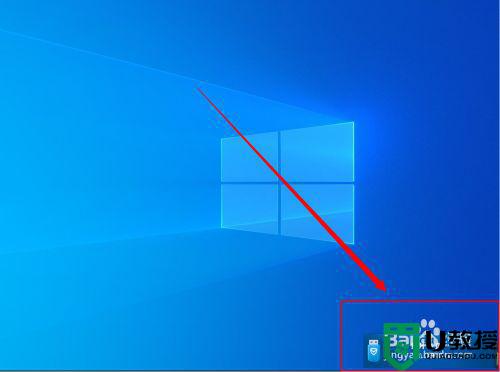
2、在电脑上找到一个音乐软件,也可而已进行百度网页直接搜索,小编以QQ音乐为例,来进行音乐的下载。
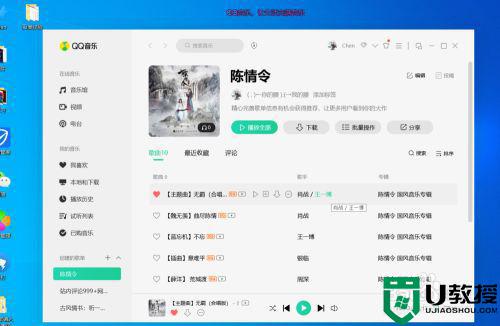
3、接着进入QQ音乐,点击“设置”,进入“设置”页面。
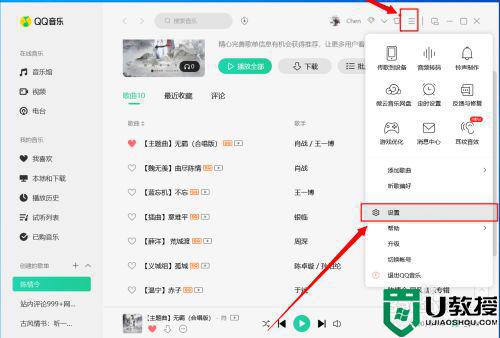
4、在“设置”页面上方栏目中,点击“下载与缓存”。
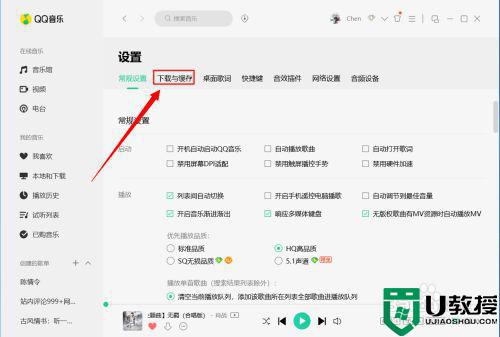
5、然后在“下载与缓存”中找到“下载目录”并点击“更改目录”,将下载的地址改为所插入的U盘。
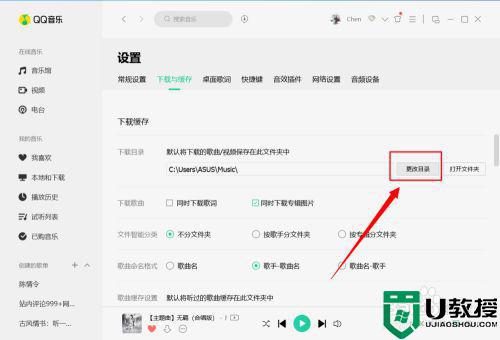
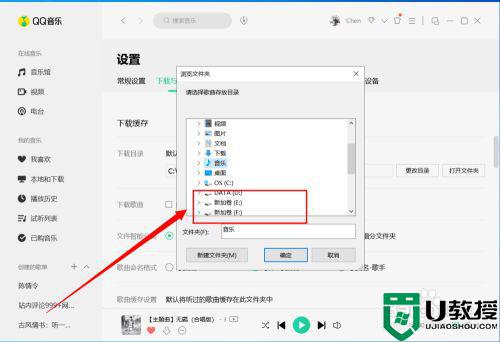
6、接着在要下载的歌曲上进行下载音质的选择,并进行直接下载。
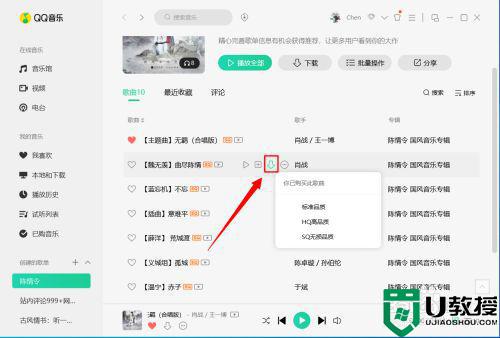
7、最后下载成功后可在目标U盘上找到所下载成功的歌曲。
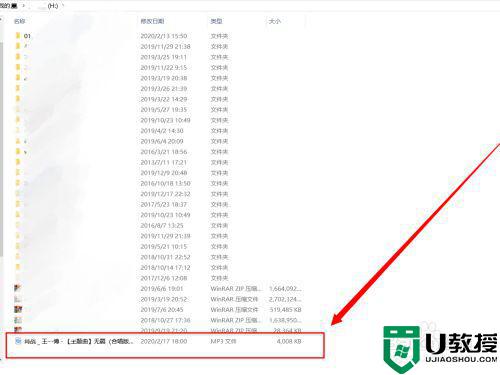
以上就是电脑往u盘下歌曲的方法,有不知道怎么把歌曲传到u盘的,可以按上面的方法来进行操作。
电脑的歌曲怎么传到u盘里 怎么用电脑往u盘下歌曲相关教程
- 如何往u盘里下载歌曲 用电脑怎么给u盘下载歌曲
- 往u盘下载歌曲方法 电脑上怎么向u盘里下载歌曲
- 电脑如何往u盘下载歌曲 怎么下载歌曲到u盘
- 电脑往u盘怎么下载歌曲 优盘下载歌曲怎么下
- 电脑怎样下载歌曲到u盘 如何下载电脑歌曲到u盘
- 往优盘下载歌曲怎么下载 怎么在u盘里下载歌曲
- 电脑里面的歌曲怎么下载到u盘里面 电脑里的歌曲怎么下载到u盘里
- 怎么往u盘下载歌曲 笔记本如何往u盘下载歌曲
- 电脑用u盘怎么下载歌曲 电脑如何u盘下载歌曲
- 如何下载歌曲到u盘里面 歌曲怎么下载到u盘里面
- u盘下载歌曲怎么改成mp3格式
- u盘怎么格式化
- 为什么一打开u盘就让格式化
- 如何实现U盘低格
- U盘有病毒怎么办
- U盘提示格式化怎么修复

